
win10无法识别U盘的解决方法
1、开始菜单右键,选择【设备管理器】;
2、在设备管理器中展开:通用串行总线控制器,将【USB 大容量存储设备】单击右键,选择【卸载设备】;
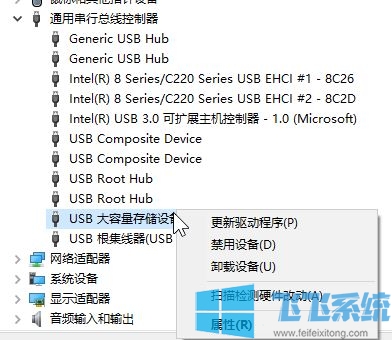
3、卸载后点击顶部的【扫描检测硬件改动】,等待重新扫描到U盘,此时我们打开计算机查看电脑中是否有U盘可以打开使用~
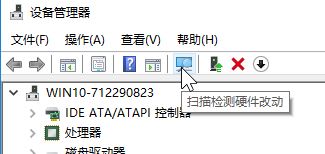
另外有的用户可能会把U盘禁用了,USB 大容量存储设备 保证要启用才行哦~
以上便是飞飞系统给大家带来的win10电脑无法识别到U盘的解决方法~
分享到:

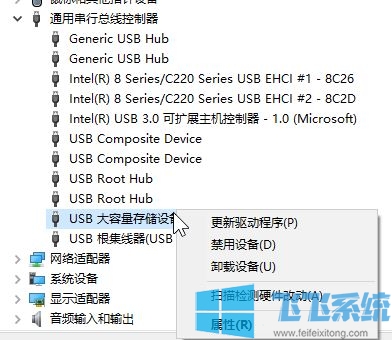
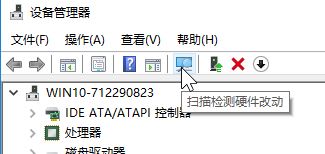
Copyright @ 2022 飞飞系统 feifeixitong.com